목차
무선 마우스 끊김 멈춤 현상 간단하게 해결하는 법

컴퓨터 사용 시 종종 마우스가 멈추는 일이 있어 스트레스를 받곤 한다. 무선 마우스 끊김, 멈춤 현상은 노트북을 사용하거나 일정 시간동안 마우스를 사용하지 않았을 때 특히 더 자주 발생한다. 이번 글에서는 무선 마우스 끊김 현상을 간단하게 해결하는 방법을 소개하고자 한다.
1. USB 전원 관리 옵션 변경
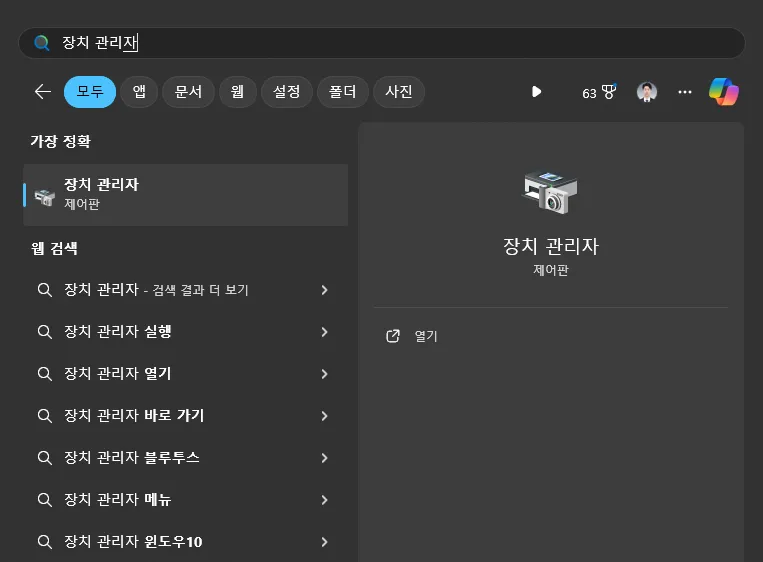
윈도우 운영체제를 사용하는 경우 전원 절약을 위해 사용하지 않는 USB 포트의 전원 공급을 자동으로 중단하는 기능이 있다. USB 동글을 사용하여 연결하는 무선 마우스의 경우 이를 해제하여야 한다.
윈도우 키를 누르고 장치 관리자를 검색하여 장치 관리자를 실행하자. 혹은 윈도우 + X키의 조합을 사용해 장치 관리자로 접근할 수 있다.
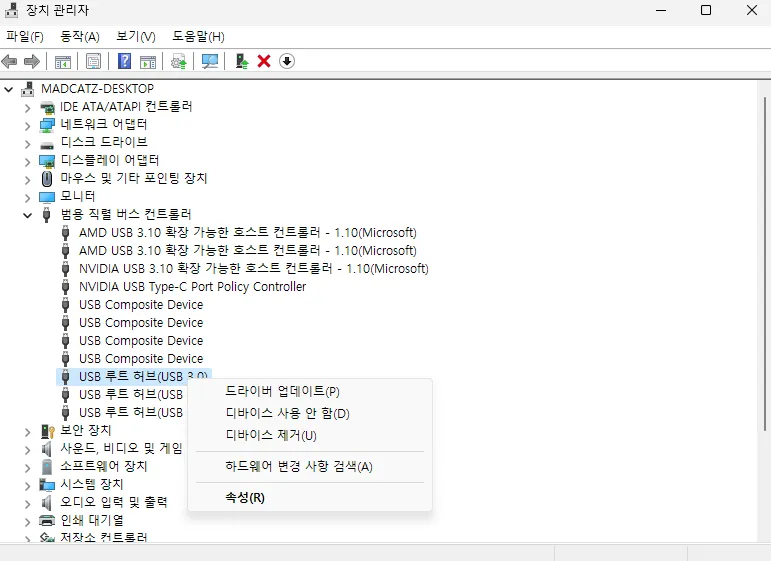
장치 관리자를 실행하였다면 범용 직렬 버스 컨트롤러 > USB 루트 허브(USB 3.0)를 찾은 다음 오른쪽 마우스를 클릭하여 속성을 클릭해준다.
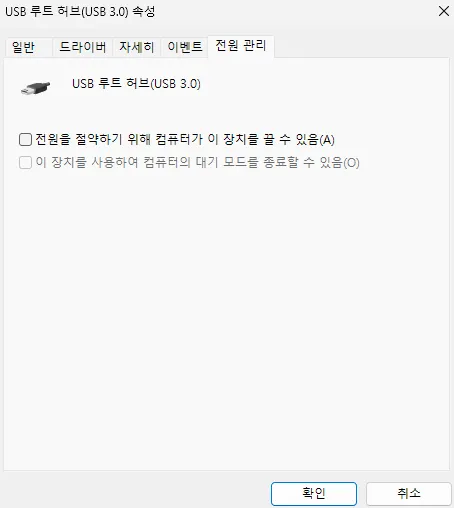
USB 루트 허브(USB3.0) > 전원 관리 탭으로 이동해 ‘전원을 절약하기 위해 컴퓨터가 이 장치를 끌 수 있음’ 옵션을 체크 해제하고 확인 버튼을 눌러 설정을 저장한다.
자신이 사용하고 있는 마우스의 동글이 몇번째 USB 포트에 꽂혀있는지를 모른다면 모든 USB 루트 허브에 위와 같은 설정을 해준다.
2. 고급 전원 관리 옵션 변경
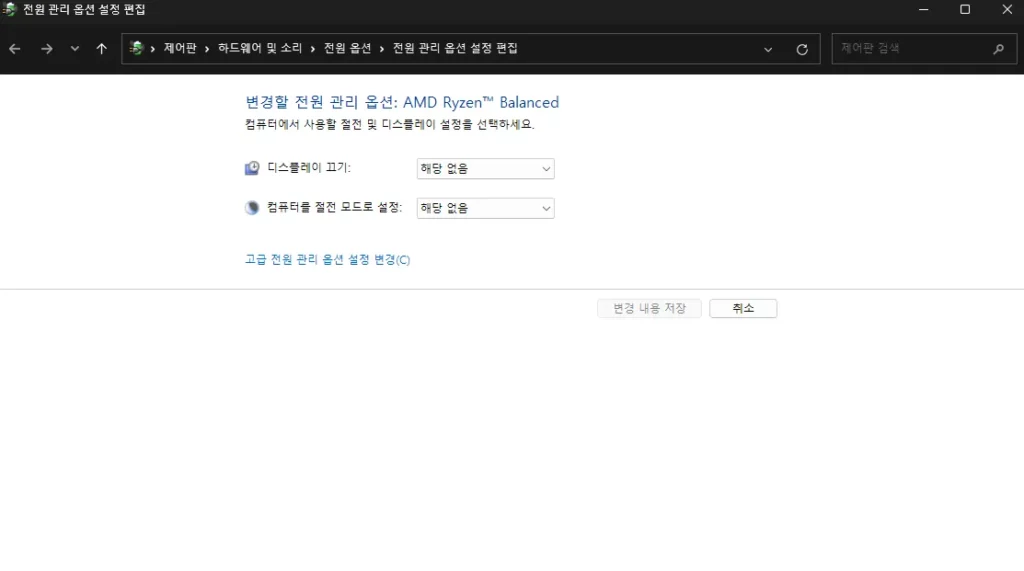
첫번째 방법으로 무선 마우스 끊김, 멈춤 현상이 해결되지 않는다면 이 방법까지 사용해보자. 우선 윈도우 키를 누르고 전원 관리 옵션 선택을 검색하여 실행하고, 고급 전원 관리 옵션 설정 변경에 진입해주자.
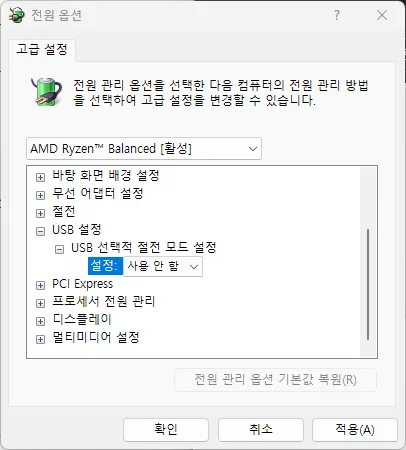
전원 옵션(고급 전원 관리 옵션)이 실행되면 USB 설정 > USB 선택적 절전 모드 설정을 사용 안함으로 변경한 후 적용 버튼을 눌러준다.
여기까지 진행을 완료했음에도 불구하고 무선 마우스 끊김 현상이 지속된다면 동글이 꽂혀있는 USB 포트를 바꿔보자. 그래도 무선 마우스 멈춤 현상이 사라지지 않는다면 마우스 자체의 문제일 가능성이 높다.